วิธีดาวน์โหลดรูปภาพและวิดีโอ Instagram บน iPhone โดยใช้ SnapInsta
วิธีดาวน์โหลดรูปและวิดีโอ Instagram ไปยัง iPhone หรือไม่? Snapinsta.to เป็นเว็บไซต์ที่ให้คุณดาวน์โหลดรูปและวิดีโอที่คุณชอบจาก Instagram ไปยัง iPhone, iPad ของคุณได้อย่างง่ายดายโดยไม่ต้องติดตั้งซอฟต์แวร์
ขณะนี้ Instagram ไม่สนับสนุนการบันทึกรูปหรือวิดีโอจาก Instagram ไปยังพื้นที่เก็บข้อมูลของอุปกรณ์ของคุณ เพื่อดาวน์โหลดรูปและวิดีโอจาก Instagram คุณจำเป็นต้องใช้โปรแกรมดาวน์โหลดของบุคคลที่สามเหมือน Snapinsta
Snapinsta Downloader เป็นเครื่องมือออนไลน์ที่ช่วยให้คุณสามารถดาวน์โหลดรูปภาพ วิดีโอ รีล สตอรี และรูปโปรไฟล์บน Instagram ไปยัง iPhone, iPad ด้วยคุณภาพที่ดีที่สุด เครื่องมือนี้เป็นฟรีและได้รับการอัปเดตอย่างต่อเนื่องเพื่อให้ประสบการณ์ที่ดีที่สุดกับผู้ใช้
บน iPhone หรือ iPad ให้ทำตามขั้นตอนด้านล่างเพื่อดาวน์โหลดรูปภาพและวิดีโอใน Instagram อย่างง่าย:
รับลิงก์วิดีโอ Instagram
หมายเหตุ: Snapinsta.to สนับสนุนการดาวน์โหลดรูปภาพ วิดีโอ รีล สตอรี และรูปโปรไฟล์บน Instagram ขั้นตอนในการบันทึกและดาวน์โหลดเป็นเหมือนกัน
- ในการดาวน์โหลดรูปภาพหรือวิดีโอบน Instagram ขั้นแรกคุณต้องรับ URL ของ Instagram (ปฏิบัติตามคำแนะนำด้านล่างเพื่อรับ URL โพสต์ Instagram)
เปิดแอป Instagram บน iPhone หรือ iPad ของคุณ ค้นหาและเปิดโพสต์ที่คุณต้องการดาวน์โหลดและแตะที่ไอคอนแชร์ () → แตะที่ตัวเลือก "คัดลอกลิงก์"
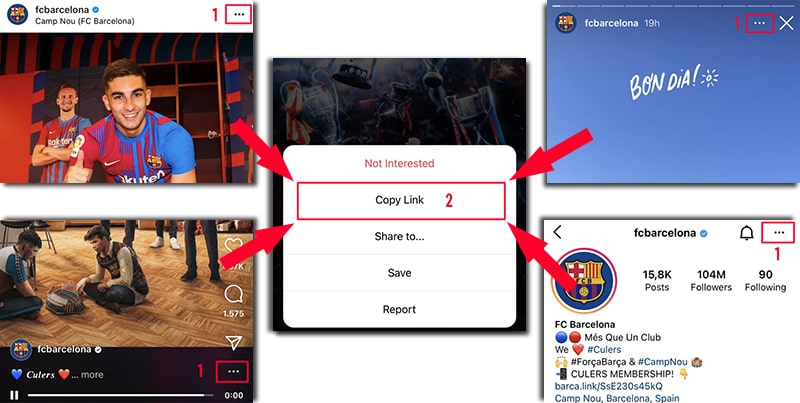
หลังจากได้รับ URL ของ Instagram คุณต้องทำตามวิธีใดวิธีหนึ่งในสองวิธีด้านล่างเพื่อดาวน์โหลดวิดีโอหรือรูปภาพบน Instagram ไปยัง iPhone หรือ iPad ของคุณ
วิธีที่ 1: ใช้งานได้กับ iOS 13+ และ iPadOS 13+
จากเวอร์ชัน iOS 13 และ iPadOS 13 และใหม่กว่า Safari มีคุณลักษณะใหม่ ตัวจัดการการดาวน์โหลด ในคุณสมบัตินี้ คุณสามารถดาวน์โหลดไฟล์ได้โดยตรงผ่านเบราว์เซอร์ คุณยังสามารถตรวจสอบรายการไฟล์ที่คุณดาวน์โหลด ลบ และจัดการไฟล์เหล่านั้นได้ คุณยังสามารถเข้าถึงไฟล์ที่ดาวน์โหลดของคุณผ่านแอป ไฟล์ บน iPhone และ iPad
ดาวน์โหลดวิดีโอ Instagram บนเบราเซอร์ Safari:
ขั้นตอนที่ 1: เปิดเว็บไซต์ Snapinsta.to โดยใช้เบราว์เซอร์ Safari บน iPhone หรือ iPad ของคุณ
ขั้นตอนที่ 2: วาง URL ของ Instagram ลงในช่องป้อนข้อมูลบน Snapinsta และกดปุ่ม ดาวน์โหลด

ขั้นตอนที่ 3: วิดีโอที่คุณต้องการดาวน์โหลดจะปรากฏขึ้น ให้คลิกปุ่ม ดาวน์โหลดวิดีโอ ต่อไป

ขั้นตอนที่ 4: ข้อความยืนยันการดาวน์โหลดปรากฏขึ้น คุณยังคงคลิกดาวน์โหลดต่อไป
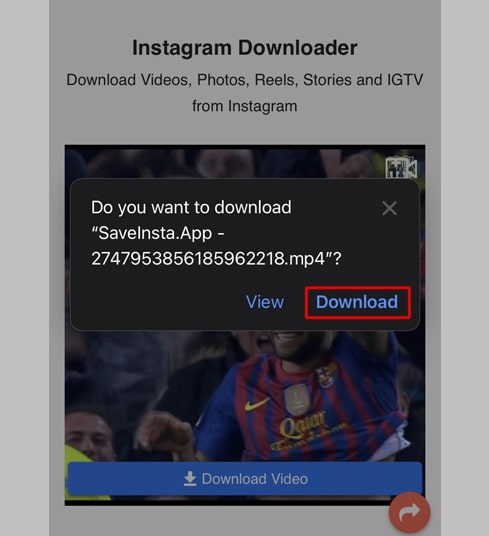
ขั้นตอนที่ 5: คุณจะเห็นไอคอนดาวน์โหลดที่ด้านบนของเบราว์เซอร์ดังที่แสดงด้านล่าง คลิกเพื่อดูความคืบหน้าในการดาวน์โหลดวิดีโอ
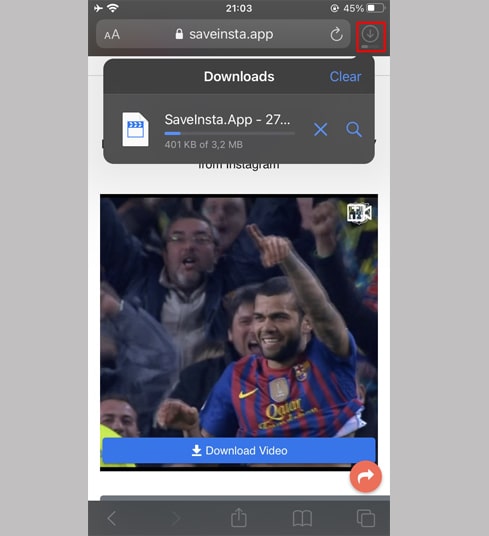
ขั้นตอนที่ 6: เมื่อดาวน์โหลดวิดีโอเสร็จแล้ว ให้เปิดแอป"ไฟล์ → ดาวน์โหลด" บน iPhone ต่อไป วิดีโอที่ดาวน์โหลดจะปรากฏที่นี่
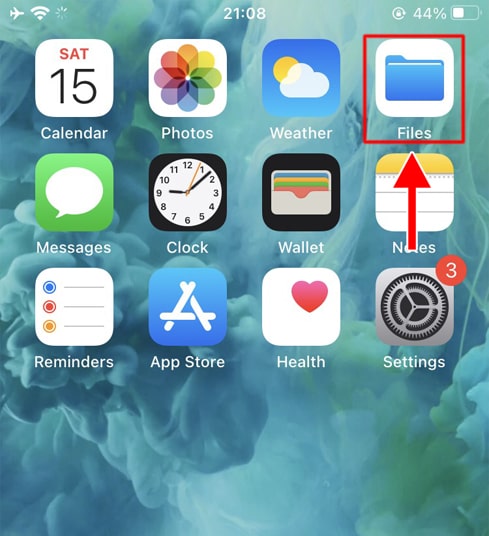
ขั้นตอนที่ 7: กดนิ้วของคุณบนวิดีโอ เมนูจะปรากฏขึ้น คลิกปุ่ม "แบ่งปัน"
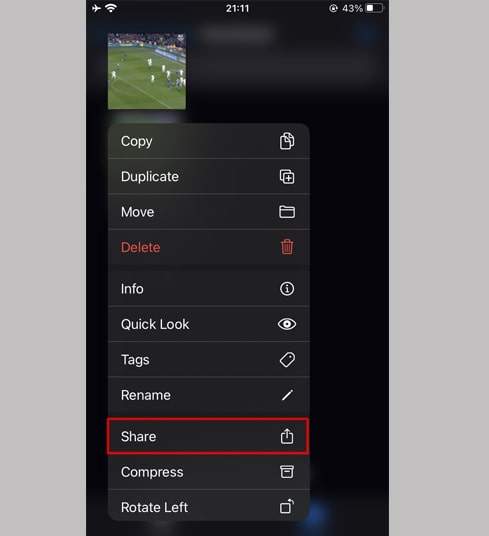
ขั้นตอนที่ 8: ค้นหาและคลิกตัวเลือก "บันทึกวิดีโอ"
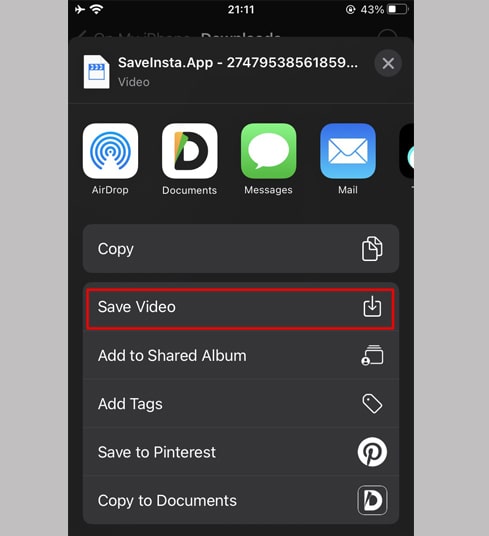
ขั้นตอนที่ 9: เปิดแอป "รูปภาพ" และเพลิดเพลินกับวิดีโอที่ดาวน์โหลด

วิธีที่ 2: ใช้แอป "Documents by Readdle" (ใช้ได้กับ iOS 12 และต่ำกว่า)
วิธีนี้ใช้แอปตัวจัดการไฟล์ฟรีที่เรียกว่า Documents by Readdle ซึ่งควรทำงานบนอุปกรณ์ iOS ส่วนใหญ่
ขั้นตอนที่ 1: ติดตั้งและเปิดแอป "Documents by Readdle"
- บนอุปกรณ์ iOS ของคุณ ไปที่ App Store และค้นหา Documents by Readdle
- เมื่อการติดตั้งเสร็จสิ้น ให้เปิด Documents by Readdle
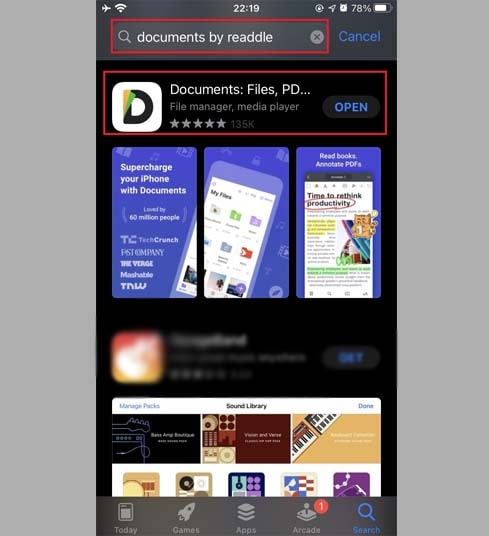
ขั้นตอนที่ 2: เปิดเว็บไซต์ Snapinsta.to บนแอป Documents by Readdle
ในแอป "Documents by Readdle" ให้แตะไอคอนเบราว์เซอร์ ซึ่งดูเหมือนไอคอน Safari (เข็มทิศเล็กๆ บน iPhone อยู่ที่มุมล่างขวา บน iPad ในเมนูด้านซ้าย) จากนั้นเว็บเบราว์เซอร์จะปรากฏขึ้น
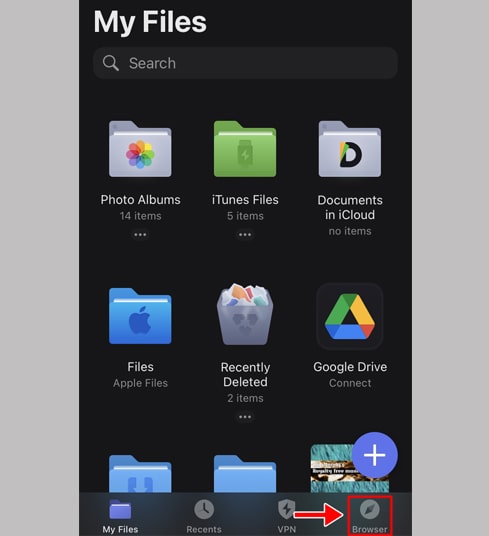
ขั้นตอนที่ 3: วาง URL ของ Instagram ลงในช่องป้อนข้อมูลบน Snapinsta และกดปุ่ม ดาวน์โหลด

ขั้นตอนที่ 4: วิดีโอที่คุณต้องการดาวน์โหลดจะปรากฏขึ้น ให้คลิกปุ่ม ดาวน์โหลดวิดีโอ ต่อไป

ขั้นตอนที่ 5: คุณสามารถเปลี่ยนชื่อไฟล์ จากนั้นคลิกปุ่ม "เสร็จสิ้น" เพื่อสิ้นสุดการบันทึกวิดีโอ
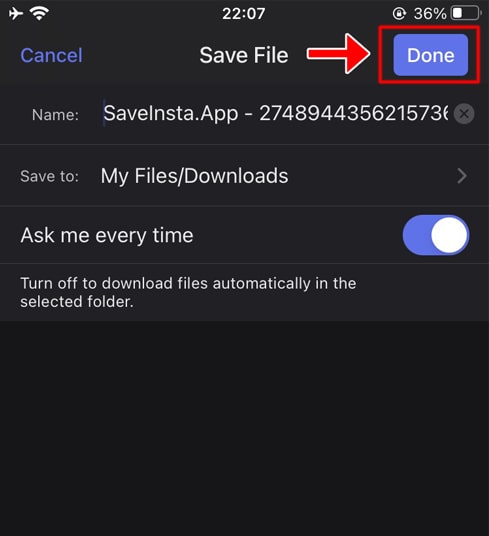
ขั้นตอนที่ 6: ย้ายวิดีโอที่ดาวน์โหลดไปยังโฟลเดอร์ "รูปภาพ"
- แตะไอคอน "ไฟล์ของฉัน" ที่มุมล่างขวาเพื่อดูความคืบหน้าในการดาวน์โหลดวิดีโอ
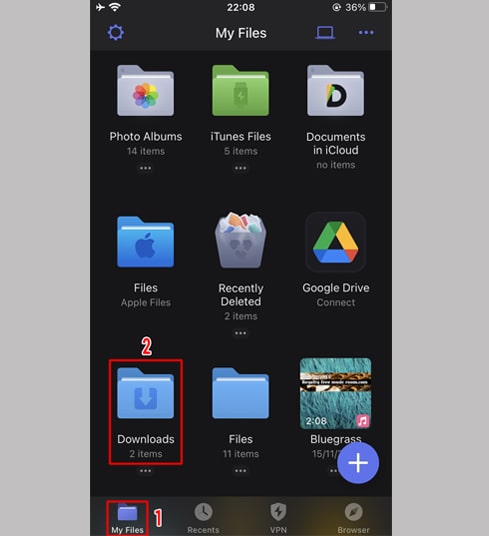
- ในโฟลเดอร์ "ดาวน์โหลด" คลิกไอคอนจุดสามจุดที่อยู่ใต้วิดีโอ คลิก "ย้าย" → "รูปภาพ" เพื่อย้ายวิดีโอไปยัง "รูปภาพ" โฟลเดอร์ ขณะนี้คุณสามารถเพลิดเพลินกับวิดีโอแบบออฟไลน์ในไลบรารี "รูปภาพ"
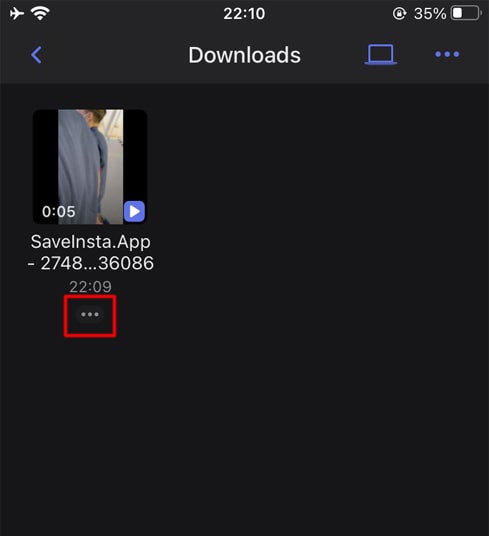
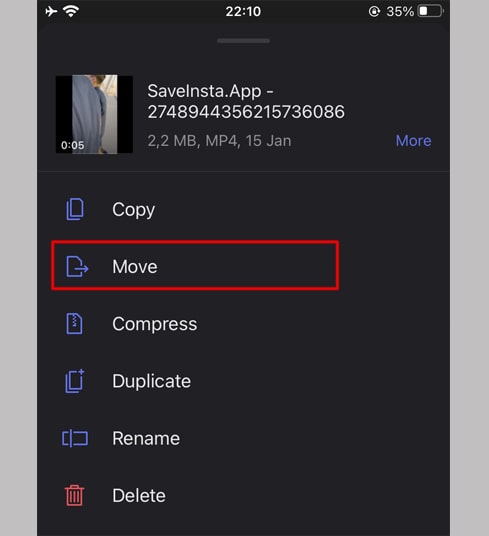
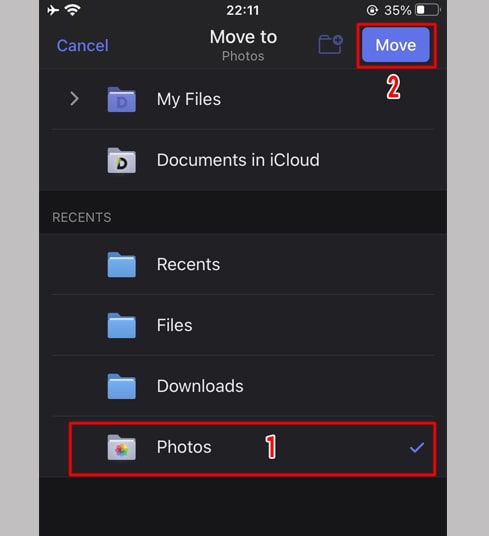
ขั้นตอนที่ 7: เปิดแอป "รูปภาพ" และเพลิดเพลินกับวิดีโอที่ดาวน์โหลด

หมายเหตุ
- หากคุณได้รับข้อผิดพลาดหรือไม่พบรูปภาพ วิดีโอที่คุณต้องการดาวน์โหลด ให้ใช้ ตัวดาวน์โหลดส่วนตัว: https://snapinsta.to/th/instagram-private-downloader และทำตามคำแนะนำเพื่อดาวน์โหลดรูปภาพหรือวิดีโอของคุณ
ระหว่างการใช้งาน หากคุณพบข้อผิดพลาด โปรดติดต่อเราเพื่อรับการสนับสนุน: w.snapinsta@gmail.com